這個隱藏的 iPhone 功能是快速記筆記的最簡單方法

了解當您想要快速輕鬆地保存文本、鏈接和圖片時,如何在 iPhone 上進行快速筆記。
了解如何使用 Android 單手模式是在多任務處理時控製手機的好方法。除非您自豪地擁有最好的小型手機之一(或者有很大的手),否則您可能必須用兩隻手來控製手機。在單手模式下,Android 用戶可以向下滑動屏幕底部並從手機下半部分訪問所有內容。對於那些需要它的人來說,這也是一個很好的輔助功能。這個技巧也適用於最好的 Android 平板電腦及其大屏幕。
要使用單手模式,Android 用戶應首先確保啟用導航手勢。這是大多數 Android 手機的標準系統,但如果您的手機或平板電腦屏幕底部仍有後退按鈕、主頁按鈕和方形概覽按鈕,那麼您將需要在設置應用程序中進行更改。
注意:由於 Android 手機往往略有不同,因此您的菜單可能與我的OnePlus 10T上的菜單不太一樣,但它們應該非常相似。
Android單手模式使用方法
繼續閱讀以查看每個步驟的詳細說明。
1.在設置應用程序中點擊系統設置。
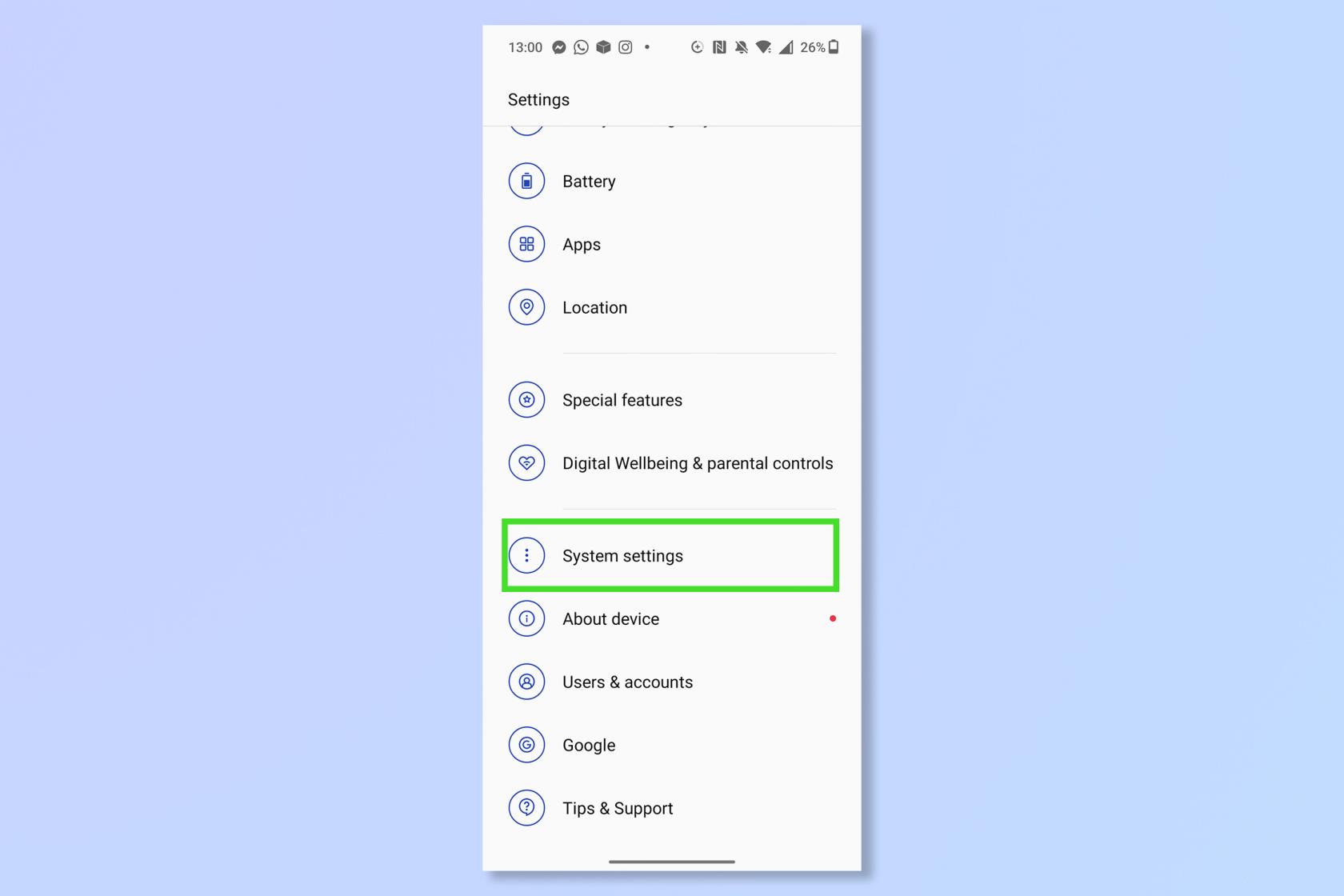
(圖片來源:未來)
2. 點擊單手模式。
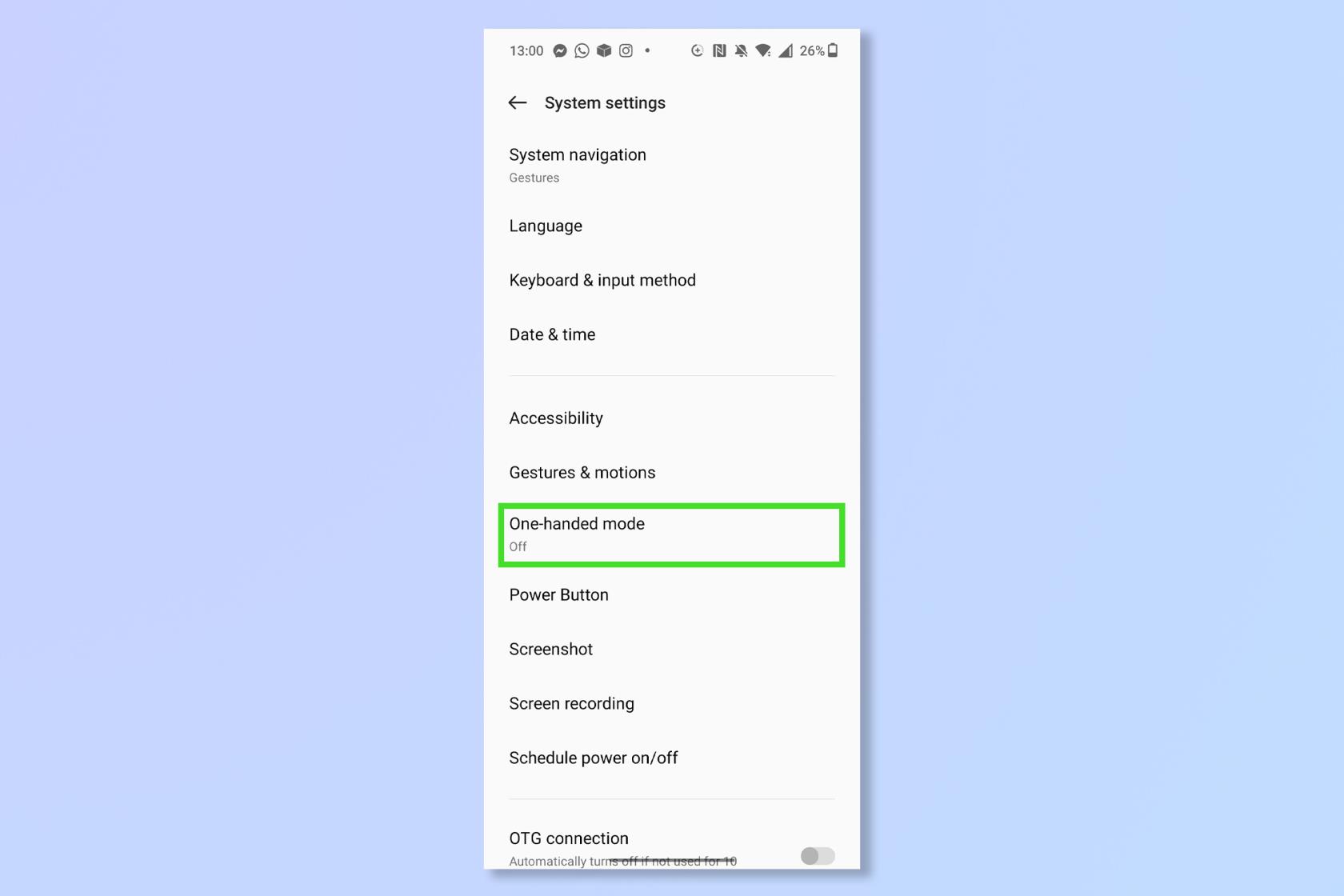
(圖片來源:未來)
3. 開啟單手模式。
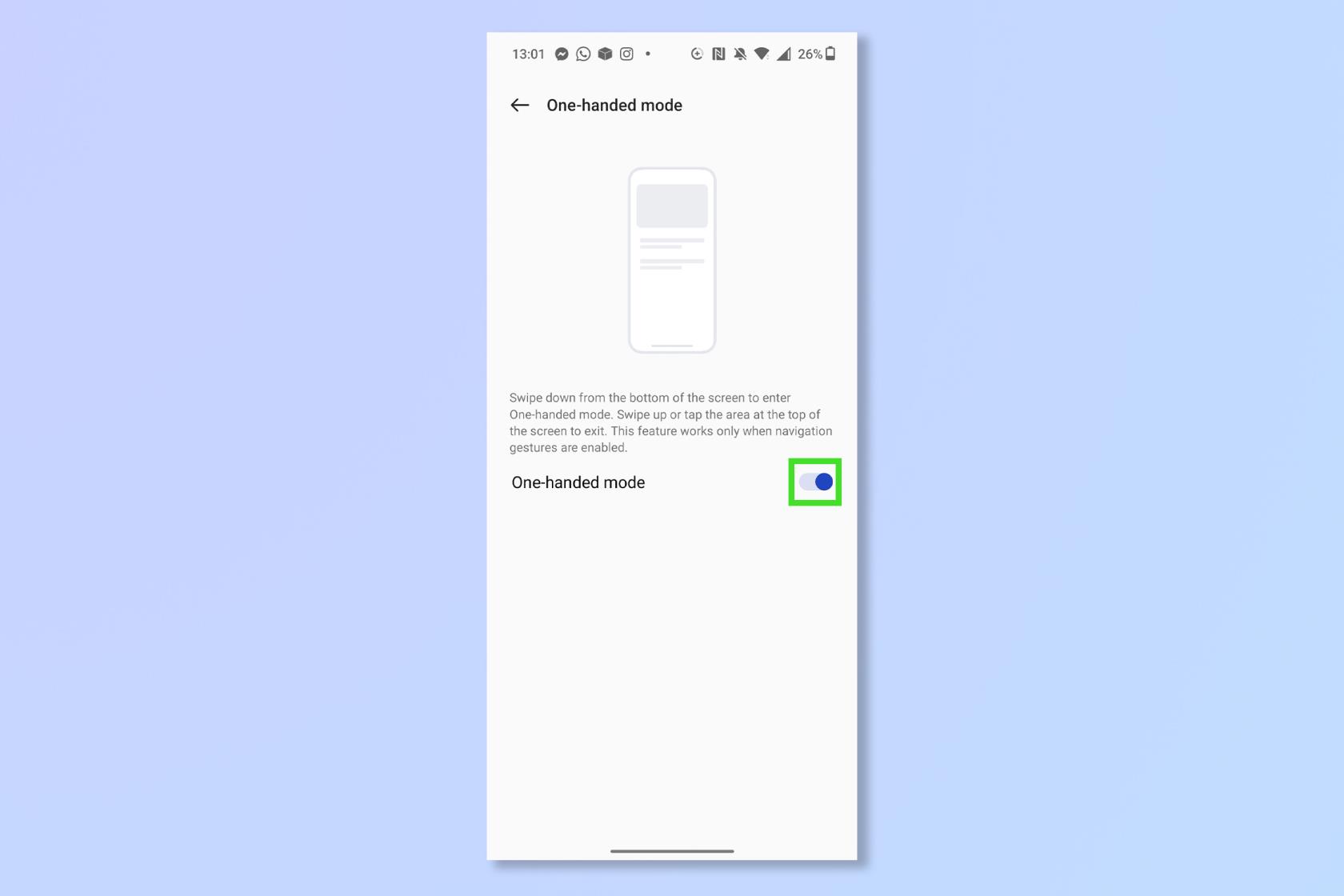
(圖片來源:未來)
4.在任意屏幕上,從屏幕底部向下滑動即可啟用單手模式。
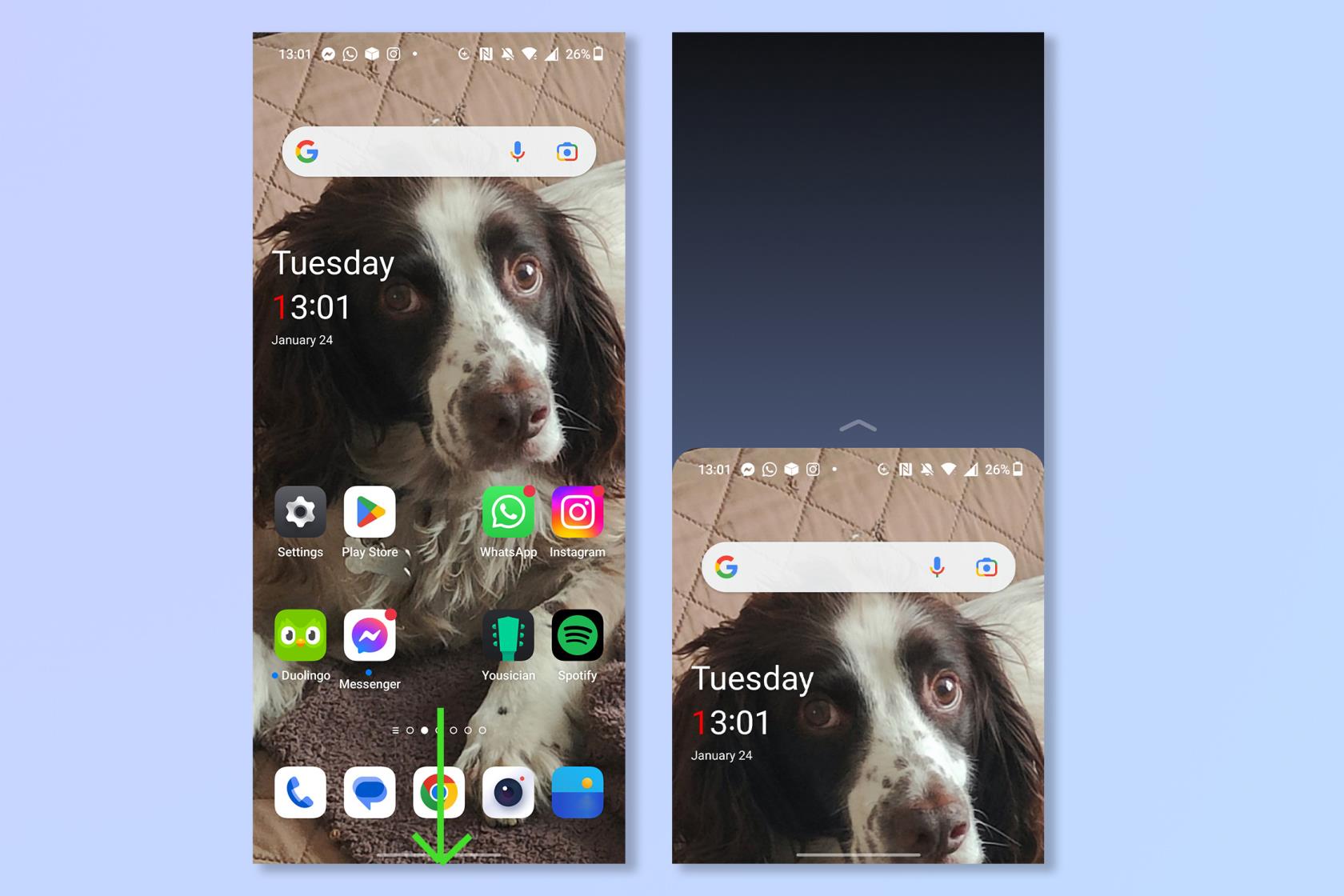
(圖片來源:未來)
這裡的所有都是它的。如果您使用 iPhone,您可能會認為單手模式與可達性設置類似。請記住,您只需按收縮屏幕上方的任意位置即可關閉單手模式。
如果您習慣使用手機上的所有屏幕空間,為什麼不學習如何在 Android 上分屏呢?如果您的 Android 手機難以跟上,請嘗試3 種方法來加快 Android 手機的速度,或者如果您擔心在線安全,請查看如何刪除 Android 上的 cookie。
了解當您想要快速輕鬆地保存文本、鏈接和圖片時,如何在 iPhone 上進行快速筆記。
如果您感到不耐煩,學習如何啟用 macOS Beta 更新將確保您首先獲得最新版本的 Mac 操作系統
在三星手機上激活橫向常亮顯示模式並不需要很長時間,給你一個iOS 17待機風格的界面
如果您今年夏天要去度假或旅行,這些是您應該使用的功能
使用此微波時間轉換快捷方式,再也不會食物中毒。
在 iOS 17 中設置 Safari 配置文件可以讓你更輕鬆地對標籤頁和喜愛的頁面進行排序,因此非常值得設置。本指南將向您展示如何操作。
如果您不那麼熱衷於讓人們知道您何時活躍,以下是如何在 WhatsApp 上隱藏您的在線狀態。
了解如何將您的 iPhone 更新到 iOS 16,以利用所有最新和最佳功能,同時確保您的 iPhone 盡可能安全和優化
您的 iPhone 具有內置鏡頭校正功能,可以消除圖像中的光學畸變。這就是您打開它的方式。
這是啟用 iPhone 相機級別的方法,該功能隨 iOS 17 一起提供。








